今天一起來看看,如何使用PPP撥號的方式快速實現(xiàn)USB上網(wǎng)。
一、Windows下PPP撥號
1.1 配置標準調(diào)制解調(diào)器
1)選擇COM口
具體操作如下:
打開控制面板—>電話和調(diào)制解調(diào)器—>調(diào)制解調(diào)器—>添加—>選擇標準33600bps調(diào)制解調(diào)器—>選擇COM口。
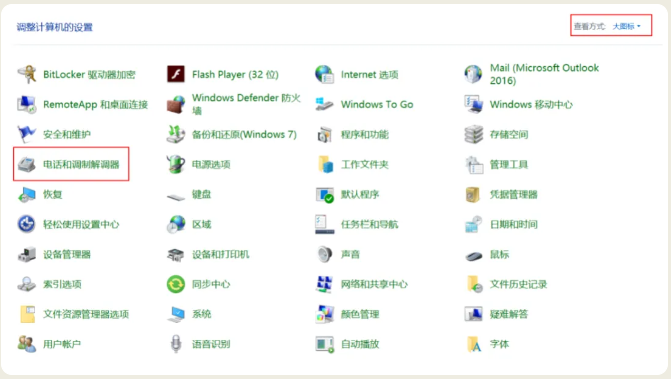
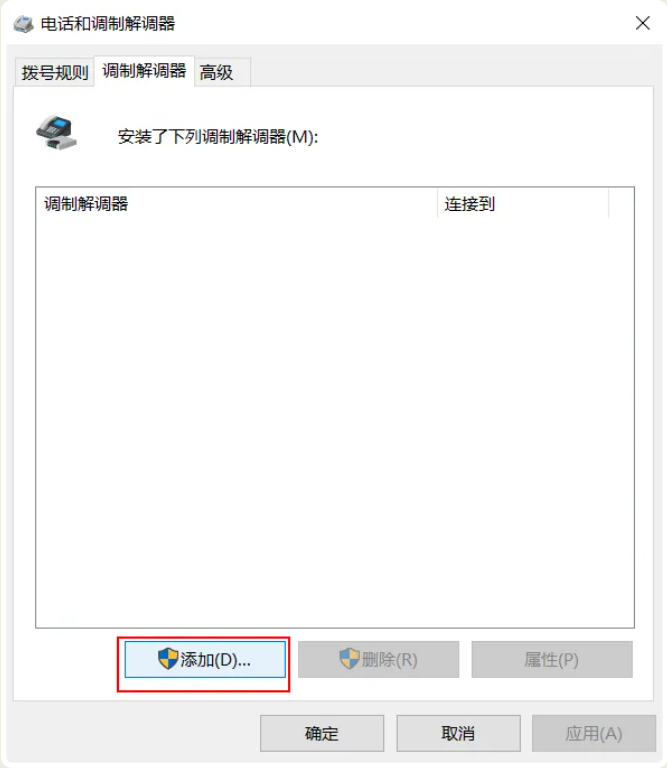
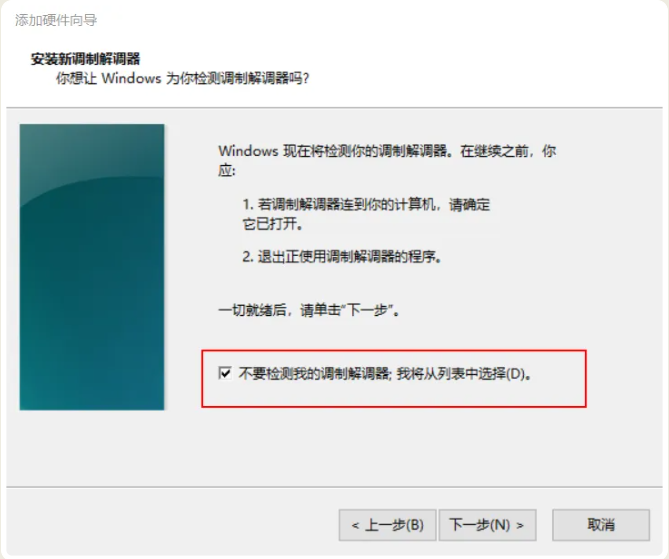
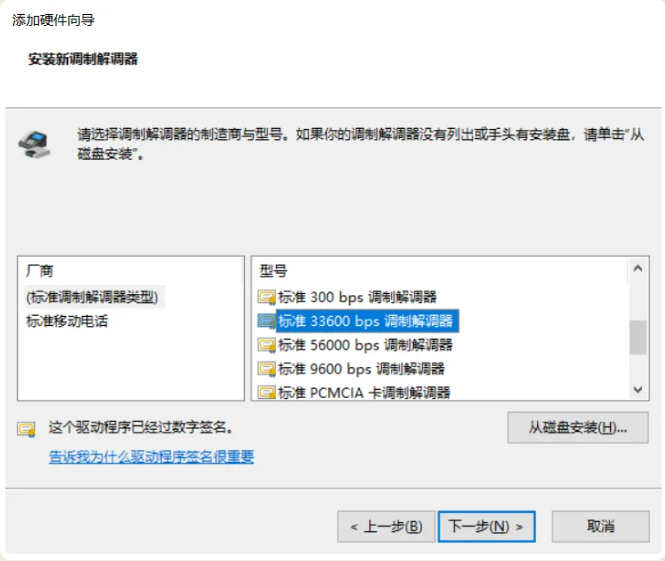
2)修改波特率
具體操作如下:
選擇創(chuàng)建的調(diào)制解調(diào)器—>屬性—>高級—>更改默認首選項—>波特率根據(jù)實際使用修改。
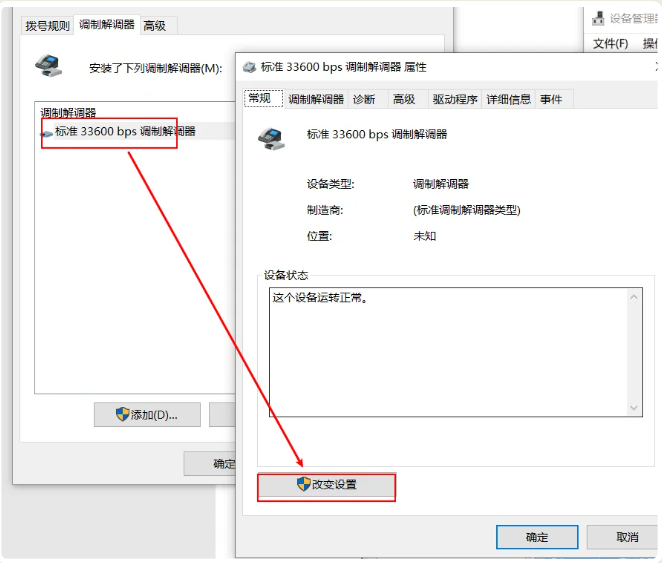
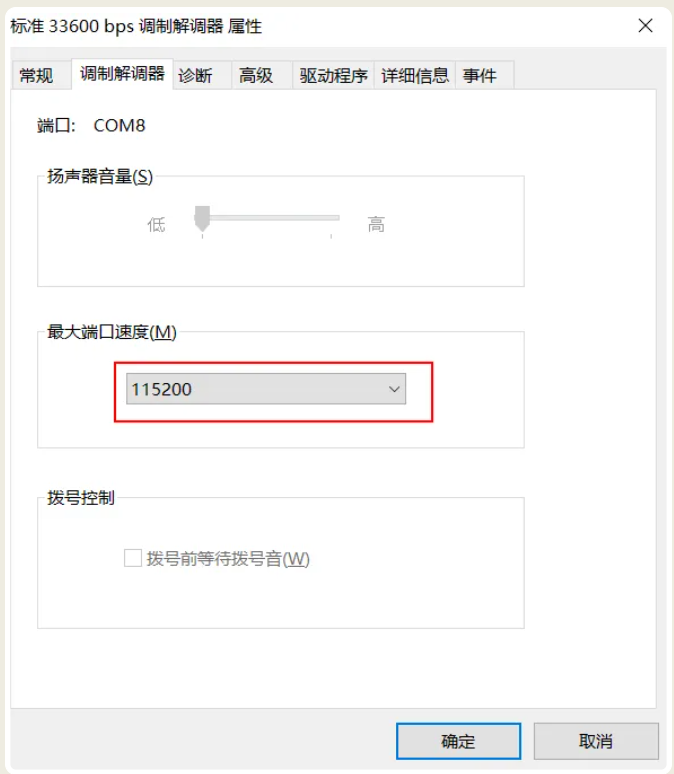
注意事項:
如果步驟1)中添加的端口為USB枚舉出的AT口時,則端口速率可以為任意值;
如果步驟1)中添加的端口為UART AT口時,則端口速率需設置為模組的UART口速率。
1.2 設置撥號連接
具體操作如下:
打開網(wǎng)絡和共享中心—>設置新的連接或網(wǎng)絡—>設置撥號連接—>創(chuàng)建撥號連接里,撥號號碼為99**1#,勾選“允許其他人使用此連接”,增加連接名稱(例如:PPP0)。
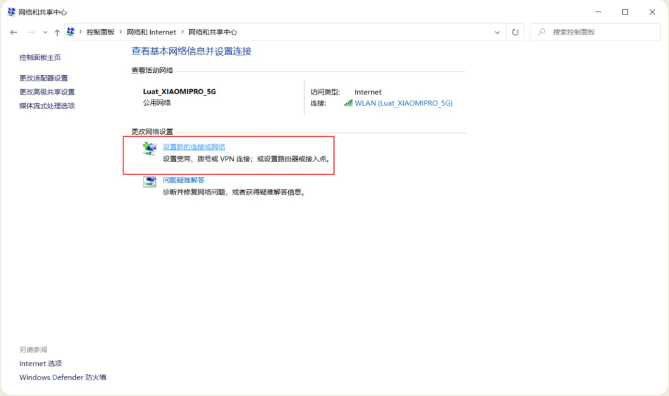
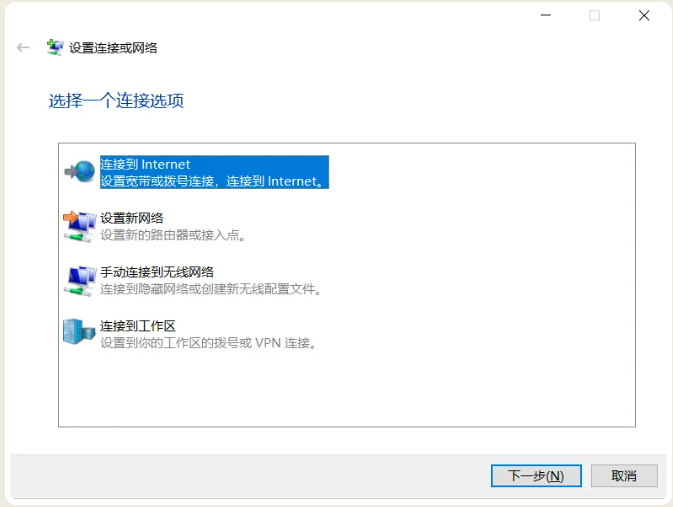
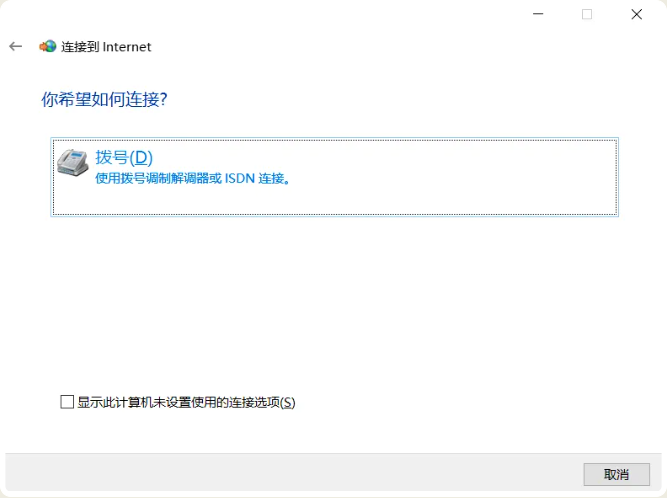
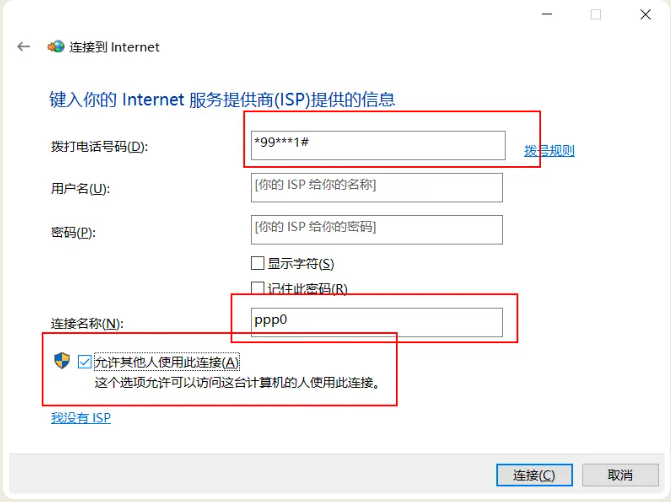
1.3 驗證撥號結果
點擊連接—>連接成功—>cmd窗口—>ping –n 5 www.baidu.com,ping外網(wǎng)地址收到正確回復信息,至此PPP撥號上網(wǎng)成功。
二、Linux下PPP撥號
Air780ER模組的vid與pid,分別是19d1和0001。
如無法識別,詳細驅動配置參見:
https://docs.openluat.com/air780er/at/quick_start/usb/
2.1 安裝PPP撥號軟件
在Linux系統(tǒng)的命令模式下,輸入以下命令安裝PPP撥號軟件:

2.2 創(chuàng)建撥號腳本文件
1)/etc/ppp/peers/air-ppp
注意:實際使用時,請修改示例中設備名/dev/ttyUSB1為實際設備名。
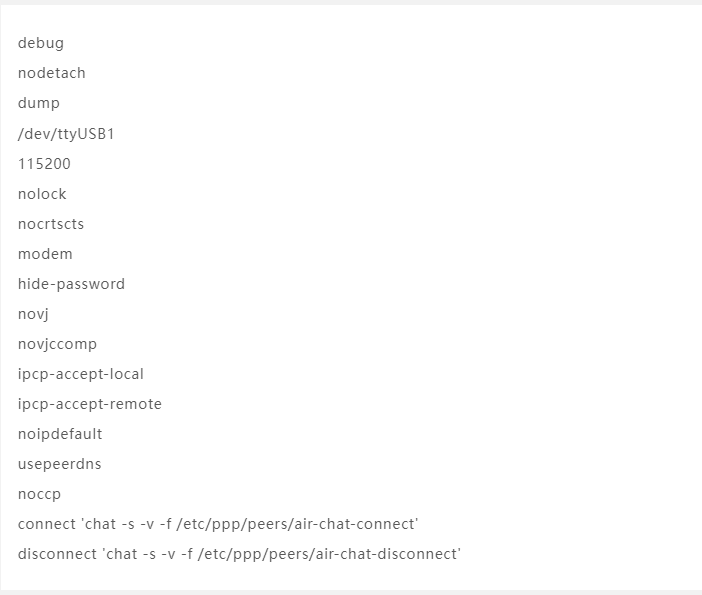
2)/etc/ppp/peers/air-chat-connect
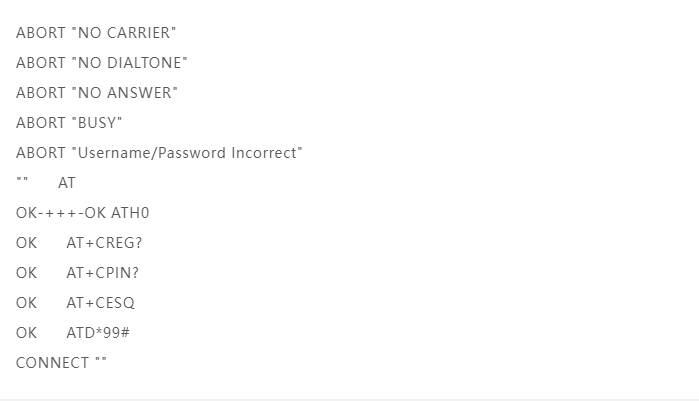
3)/etc/ppp/peers/air-chat-disconnect
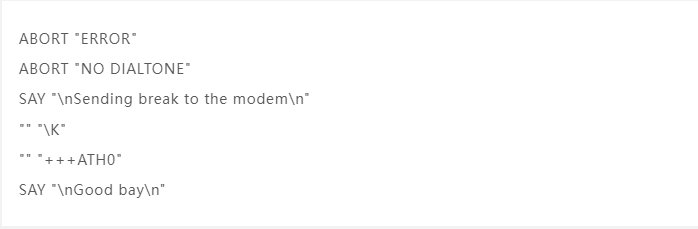
2.3 PPP撥號
創(chuàng)建好以上三個文件后,就可以通過pppd撥號了:

2.4 配置route
撥號成功后,需要為新建的ppp0網(wǎng)卡配置route。

2.5 訪問網(wǎng)絡
測試一下,我們已經(jīng)可以正常訪問網(wǎng)絡了!
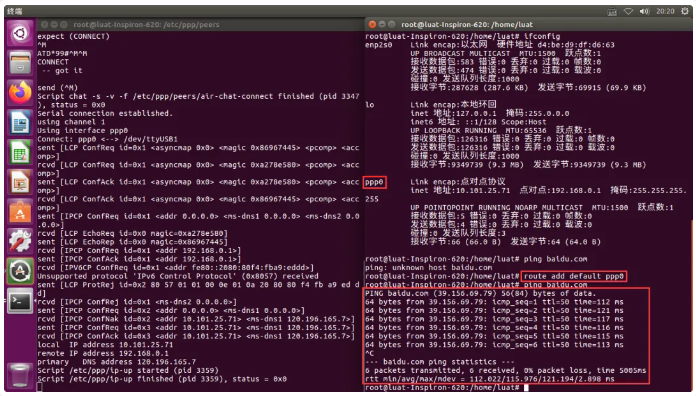
三、常見問題及解決辦法
3.1 Linux無法識別VID與PID?
一般模組對接的Linux協(xié)議是USB協(xié)議,設備插入后,系統(tǒng)會檢測出設備的標識:PID VID;
其中VID是廠商識別碼,PID是產(chǎn)品識別碼。此處不需要裝驅動也可以識別,所以,我們排除插入無法識別的時候,先通過命令行命令lsusb。
Air780ER模組的VID與PID,分別是19d1和0001。
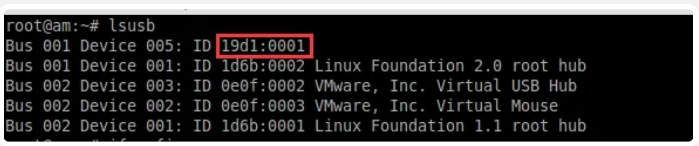
如上圖所示 ,就是代表已經(jīng)識別到Air780ER模組了。
查看模組是否已經(jīng)識別,如果這里沒有識別到模組,應該先排除硬件問題。
常見硬件問題:
USB是否走線過長;
USB是否VBUS沒有連接;
模組是否沒開機。
3.2 在Linux下發(fā)AT的小工具
一些Linux開發(fā)板本身不帶串口工具,出問題的時候沒法通過AT指令來找出原因,這里提供一個小工具sendat.c,編譯后運行即可。
最新工具下載詳見:
https://docs.openluat.com/air780er/at/quick_start/usb/
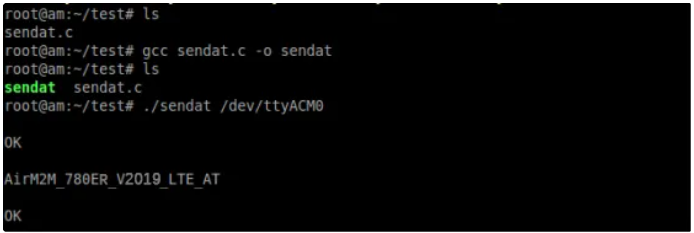
今天的內(nèi)容就分享到這里了~
審核編輯 黃宇
-
usb
+關注
關注
60文章
8158瀏覽量
271699 -
PPP
+關注
關注
0文章
19瀏覽量
10683 -
撥號上網(wǎng)
+關注
關注
0文章
5瀏覽量
6913
發(fā)布評論請先 登錄
嵌入式學習-飛凌嵌入式ElfBoard ELF 1板卡-開發(fā)板適配之4G
飛凌嵌入式ElfBoard ELF 1板卡-開發(fā)板適配之4G
4G/5G路由器鏈路檢查作業(yè)指導

hyper v 上網(wǎng),Hyper-V 上網(wǎng):Hyper-V的網(wǎng)絡連接與上網(wǎng)設置

ptp協(xié)議的基本原理解析
什么是ptp協(xié)議及其應用
快速入門!RNDIS網(wǎng)卡實現(xiàn)USB上網(wǎng)~






 USB PPP撥號上網(wǎng),看這篇!
USB PPP撥號上網(wǎng),看這篇!











評論